
电脑办公从新手到高手(无光盘)
¥ 1.99 九品
仅1件
山东烟台
认证卖家担保交易快速发货售后保障
作者龙马工作室 著
出版社人民邮电出版社
出版时间2014-02
版次01
装帧平装
货号书107-5b-2
上书时间2021-04-05
- 店主推荐
- 最新上架
商品详情
- 品相描述:九品
图书标准信息
- 作者 龙马工作室 著
- 出版社 人民邮电出版社
- 出版时间 2014-02
- 版次 01
- ISBN 9787115336590
- 定价 59.00元
- 装帧 平装
- 开本 16开
- 纸张 胶版纸
- 页数 358页
- 字数 614千字
- 正文语种 简体中文
- 丛书 电脑学习从新手到高手
- 【内容简介】
-
《电脑办公从新手到高手》以零基础讲解为宗旨,用实例引导读者学习,深入浅出地介绍了电脑办公的相关知识和应用方法。全书分为6篇,共23章。第1篇【基础知识篇】介绍了电脑办公平台、打字方法及办公文件的高效管理等;第2篇【Word文档篇】介绍了Word文档的基本操作、美化文档、高级排版及审阅和查看文档等;第3篇【Excel报表篇】介绍了Excel的基本操作、美化工作表、图表的应用、公式与函数、数据分析及透视表等;第4篇【PPT演示篇】介绍了PPT的基本操作、幻灯片的设计及放映幻灯片等;第5篇【网络办公篇】介绍了使用Outlook收发邮件、网络辅助办公及使用局域网传输文件等;第6篇【高手秘籍篇】介绍了Office2010组件间的协同应用、办公设备的使用、电脑的优化与维护及数据安全与恢复等。
在《电脑办公从新手到高手》附赠的DVD多媒体教学光盘中,包含了14小时与图书内容同步的教学录像,以及所有案例的配套素材和结果文件。此外,还赠送了Office2010软件安装教学录像、Office2010快捷键查询手册、700个Word常用文书模板、532个Excel常用表格模板、200个PowerPoint精美通用模板、Excel函数查询手册、常用五笔编码查询手册、网络搜索与下载技巧手册、20小时PhotoshopCS6教学录像、Windows7蓝屏代码含义速查表、电脑维护与故障处理技巧电子书等超值资源,供读者扩展学习。除光盘外,《电脑办公从新手到高手》还赠送了纸质《办公应用技巧随身查》,便于读者随时翻查。
《电脑办公从新手到高手》不仅适合电脑办公的初、中级用户学习使用,也可以作为各类院校相关专业学生和电脑培训班学员的教材或辅导用书。 - 【作者简介】
- 龙马工作室,专业的计算机图书策划、编写团队,在计算机基础应用、软件开发及手机数码图书方面有着丰富的教学和写作经验。代表作品包括“从新手到高手”、“编程宝典”、“实战从入门到精通”、“24小时玩转”等系列图书。
- 【目录】
-
目 录
第1篇 基础知识篇
第1章 全面认识电脑办公平台 2
1.1 电脑办公的硬件平台 3
1.1.1 基本设备 3
1.1.2 扩展设备 5
1.1.3 其他相关设备 5
1.1.4 注意事项 7
1.2 电脑办公的系统平台 8
1.2.1 深入认识Windows 7操作系统 8
1.2.2 配置个性化的操作系统 9
1.3 电脑办公的软件平台 10
1.3.1 电脑办公常用软件 10
1.3.2 软件的安装与卸载 13
1.3.3 软件的管理 15
1.3.4 Office办公软件的共性操作 16
高手私房菜
技巧:硬盘故障代码含义 18
第2章 轻松学打字 19
2.1 输入法管理 20
2.1.1 输入法种类 20
2.1.2 挑选合适的输入法 20
2.1.3 安装与删除输入法 21
2.1.4 输入法切换 22
2.1.5 设置默认的输入法 22
2.2 使用拼音打字 23
2.3 五笔打字 24
2.3.1 五笔字根在键盘上的分布 24
2.3.2 五笔字根助记歌 25
2.3.3 输入汉字 26
2.3.4 输入词组 29
2.4 手写输入文字 30
2.5 语音输入文字 32
2.6 陌生汉字的输入方法 33
2.7 小语种文字的输入方法 35
2.8 特殊符号的输入方法 36
2.9 造词的方法 37
高手私房菜
技巧:重码、容错码的用途 38
第3章 办公文件的高效管理 39
3.1 深入认识文件和文件夹 40
3.1.1 文件 40
3.1.2 文件夹 43
3.2 文件的基本操作 44
3.2.1 查看文件的属性 44
3.2.2 查看文件的扩展名 46
3.2.3 打开和关闭文件 47
3.2.4 复制和移动文件 47
3.2.5 删除文件 48
3.2.6 更改文件的名称 48
3.2.7 隐藏/显示文件 49
3.3 文件夹的基本操作 50
3.3.1 查看文件夹属性 51
3.3.2 设置文件夹的显示方式 52
3.3.3 文件夹选项 52
3.3.4 创建文件夹的快捷方式 53
3.4 文件和文件夹的查找 53
3.4.1 使用【开始】菜单搜索 54
3.4.2 使用搜索框搜索 54
高手私房菜
技巧1:文件或文件夹的加密 56
技巧2:为什么500GB的硬盘只有460GB左右 56
第2篇 Word文档篇
第4章 Word文档的基本操作 58
4.1 新建与保存文档 59
4.1.1 新建文档 59
4.1.2 保存文档 60
4.2 打开文档 61
4.3 文本的输入与编辑 62
4.3.1 汉字、英文输入 62
4.3.2 符号和特殊符号的输入 63
4.3.3 选定文本 63
4.3.4 文本的移动和复制 65
4.3.5 查找与替换 65
4.4 设置字体的外观 67
4.4.1 设置字体、字号和字形 67
4.4.2 设置字符间距 68
4.4.3 设置文字的效果 68
4.5 设置段落格式 69
4.5.1 设置段落的对齐方式 69
4.5.2 设置段落的缩进 69
4.5.3 设置段落间距及行距 70
4.6 设置边框和底纹 71
4.7 综合实战——公司内部通知 72
高手私房菜
技巧1:如何让文档快速自动保存 74
技巧2:使用快捷键插入特殊符号 74
第5章 美化文档 75
5.1 页面背景 76
5.1.1 添加水印 76
5.1.2 设置页面颜色 76
5.1.3 设置页面边框 77
5.2 插入与编辑表格 78
5.2.1 自动创建表格 78
5.2.2 手动绘制表格 79
5.2.3 美化表格 80
5.3 添加编号和项目符号 81
5.3.1 使用编号 81
5.3.2 使用项目符号 82
5.4 插入图片 84
5.4.1 插入本地图片 84
5.4.2 插入剪贴画 84
5.4.3 图片的编辑 85
5.5 使用形状 86
5.5.1 绘制形状 86
5.5.2 为形状添加效果 87
5.6 SmartArt图形 88
5.6.1 插入SmartArt图形 88
5.6.2 修改SmartArt图形 89
5.6.3 设置SmartArt图形的布局和样式 90
5.7 综合实战——制作教学教案 90
高手私房菜
技巧1:在页首表格上方插入空行 94
技巧2:导出文档中的图片 94
第6章 高级排版操作 95
6.1 页面设置 96
6.1.1 设置页边距 96
6.1.2 设置纸张 97
6.2 特殊的中文版式 97
6.2.1 文字竖排 98
6.2.2 纵横混排 98
6.2.3 首字下沉 99
6.2.4 中文注音 99
6.3 格式刷的使用 100
6.4 分栏 100
6.4.1 创建分栏 100
6.4.2 调整栏宽和分隔线 101
6.4.3 单栏、多栏混合排版 102
6.5 使用分隔符 102
6.5.1 插入分节符 102
6.5.2 插入分页符 103
6.6 添加页眉和页脚 103
6.6.1 插入页眉和页脚 103
6.6.2 设置页眉和页脚 104
6.6.3 插入页码 105
6.7 创建目录和索引 106
6.7.1 创建目录 106
6.7.2 创建索引 107
6.8 综合实战——制作员工规章制度条例 108
高手私房菜
技巧1:快速清除段落格式 110
技巧2:修改目录中的字体 110
第7章 审阅和查看文档 111
7.1 批注 112
7.1.1 添加批注 112
7.1.2 编辑批注 112
7.1.3 查看不同审阅者的批注 113
7.1.4 删除批注 113
7.2 修订 114
7.2.1 修订文档 114
7.2.2 接受修订 114
7.2.3 接受所有修订 115
7.2.4 拒绝修订 115
7.2.5 删除修订 115
7.3 错误处理 115
7.3.1 检查拼写和语法 115
7.3.2 自定义拼写和语法检查 117
7.3.3 自动处理错误 118
7.3.4 自动更改字母大小写 118
7.4 使用各种视图查看文档 119
7.4.1 页面视图 119
7.4.2 阅读版式视图 119
7.4.3 Web版式视图 120
7.4.4 大纲视图 120
7.4.5 草稿视图 121
7.5 综合实战——递交准确的总结报告 122
高手私房菜
技巧:在审阅窗格中显示修订或批注 124
第3篇 Excel报表篇
第8章 基本表格制作 126
8.1 Excel工作簿的基本操作 127
8.1.1 创建新工作簿 127
8.1.2 工作簿的移动和复制 128
8.2 Excel工作表的基本操作 129
8.2.1 选择工作表 129
8.2.2 命名工作表 130
8.2.3 工作表的复制和移动 130
8.2.4 插入与删除工作表 132
8.2.5 更改工作表标签颜色 133
8.2.6 显示和隐藏工作表 134
8.3 单元格的基本操作 134
8.3.1 选择单元格 135
8.3.2 单元格的合并和拆分 136
8.3.3 调整列宽和行高 136
8.3.4 插入\删除行和列 138
8.4 数据的输入和编辑 139
8.4.1 输入数据 139
8.4.2 删除数据 140
8.4.3 修改数据 140
8.4.4 自动填充数据 140
8.4.5 长文本自动换行 141
8.5 打印工作表 142
8.5.1 打印预览 142
8.5.2 设置与打印工作表 142
8.6 综合实战——制作家庭账本 144
高手私房菜
技巧:设置启动Excel 2010时,自动打开某文件夹中所有工作簿 146
第9章 美化工作表 147
9.1 设置单元格 148
9.1.1 设置字体、字号和颜色 148
9.1.2 设置数字格式 148
9.1.3 设置对齐方式 149
9.1.4 设置边框和底纹 150
9.2 设置表格样式 151
9.3 设置单元格样式 152
9.4 综合实战——制作物资采购表 153
高手私房菜
技巧1:自定义单元格样式 155
技巧2:自定义快速表格格式 156
第10章 图形和图表 157
10.1 图表的特点及使用分析 158
10.2 创建图表 160
10.3 图表的构成元素 161
10.4 图表的操作 162
10.4.1 编辑图表 162
10.4.2 增加图表功能 162
10.4.3 美化图表 163
10.4.4 显示与隐藏图表 164
10.5 迷你图的基本操作 164
10.5.1 创建迷你图的方法 165
10.5.2 插入迷你图 165
10.6 使用插图 166
10.6.1 插入图片 166
10.6.2 插入剪贴画 166
10.6.3 插入形状 167
10.7 使用SmartArt图形 167
10.7.1 创建组织结构图 168
10.7.2 改变SmartArt图形布局 169
10.7.3 调整SmartArt图形的大小 169
10.8 综合实战——制作损益分析表 170
高手私房菜
技巧:将图表变为图片 172
第11章 公式与函数 173
11.1 单元格引用 174
11.1.1 单元格引用与引用样式 174
11.1.2 相对引用和绝对引用 175
11.1.3 混合引用 176
11.1.4 三维引用 176
11.1.5 循环引用 177
11.2 认识公式与函数 178
11.2.1 公式的概念 178
11.2.2 函数的概念 178
11.2.3 函数的分类和组成 179
11.3 快速计算 180
11.3.1 自动显示计算结果 180
11.3.2 自动求和 180
11.4 公式 181
11.4.1 输入公式 181
11.4.2 移动和复制公式 182
11.5 函数 182
11.5.1 函数的输入与修改 183
11.5.2 财务函数 183
11.5.3 逻辑函数 184
11.5.4 文本函数 185
11.5.5 日期与时间函数 185
11.5.6 查找与引用函数 186
11.5.7 数学与三角函数 186
11.5.8 其他函数 187
11.6 综合实战——销售奖金计算表 189
高手私房菜
技巧1:大小写字母转换技巧 192
技巧2:搜索需要的函数 192
第12章 数据分析 193
12.1 数据的筛选 194
12.1.1 自动筛选 194
12.1.2 高级筛选 195
12.2 数据的排序 196
12.2.1 按一列排序 197
12.2.2 按多列排序 197
12.2.3 自定义排序 198
12.3 使用条件格式 199
12.3.1 突出显示单元格效果 199
12.3.2 使用项目选取规则 200
12.3.3 新建条件格式 200
12.3.4 清除条件格式 201
12.4 设置数据的有效性 202
12.5 数据的分类汇总 202
12.6 数据的合并计算 204
12.7 综合实战——制作现金流量分析表 205
高手私房菜
技巧1:使用合并计算核对多表中的数据 207
技巧2:按照笔画排序 208
第13章 数据透视表和数据透视图 209
13.1 数据准备 210
13.2 数据透视表 210
13.2.1 创建数据透视表 211
13.2.2 编辑数据透视表 212
13.2.3 美化数据透视表 213
13.3 数据透视图 214
13.3.1 创建数据透视图 214
13.3.2 编辑数据透视图 214
13.3.3 美化数据透视图 215
13.4 综合实战——制作日常现金流水账簿 216
高手私房菜
技巧1:移动数据透视图 220
技巧2:刷新数据透视表 220
第4篇 PPT演示篇
第14章 PPT的基本操作 222
14.1 创建和编辑幻灯片页面 223
14.1.1 创建空白演示文稿 223
14.1.2 添加幻灯片 223
14.1.3 选择幻灯片 225
14.1.4 删除幻灯片 225
14.1.5 复制幻灯片 226
14.1.6 移动幻灯片 226
14.2 添加和编辑文本 227
14.2.1 使用文本框添加文本 227
14.2.2 使用占位符添加文本 227
14.3 设置文本格式 228
14.3.1 设置字体及颜色 228
14.3.2 设置字体间距 228
14.4 设置段落格式 229
14.4.1 设置对齐方式 229
14.4.2 设置段落文本缩进 230
14.4.3 设置段间距或行距 230
14.4.4 添加项目符号或编号 231
14.4.5 将文字转化为SmartArt图形 232
14.5 综合实战——制作岗位竞聘演示文稿 233
高手私房菜
技巧:保存幻灯片中的特殊字体 236
第15章 幻灯片的设计 237
15.1 插入艺术字 238
15.2 插入对象 238
15.2.1 插入图片 238
15.2.2 插入图表 239
15.2.3 插入视频 240
15.2.4 插入音频 240
15.3 设置动画效果 241
15.3.1 添加进入动画 241
15.3.2 调整动画顺序 242
15.3.3 设置动画计时 242
15.3.4 使用动画刷 243
15.3.5 测试动画 243
15.3.6 删除动画 244
15.4 设置幻灯片切换效果 244
15.4.1 添加切换效果 244
15.4.2 为切换效果添加声音 245
15.4.3 设置切换效果计时 245
15.4.4 设置切换方式 245
15.5 使用超链接 246
15.6 综合实战——制作产品推广方案 246
高手私房菜
技巧1:链接到电子邮件 249
技巧2:改变超链接的颜色 250
第16章 放映幻灯片 251
16.1 放映幻灯片 252
16.1.1 从头开始放映 252
16.1.2 从当前幻灯片开始放映 252
16.1.3 自定义幻灯片放映 253
16.2 设置幻灯片放映 253
16.2.1 设置放映方式 253
16.2.2 设置放映时间 254
16.2.3 录制幻灯片 255
16.3 为幻灯片添加注释 256
16.3.1 在放映中添加标注 256
16.3.2 设置笔颜色 257
16.3.3 清除标注 257
16.4 分节显示幻灯片 258
16.5 综合实战——教学课件的放映 259
高手私房菜
技巧1:在放映幻灯片时操作的显示快捷方式 262
技巧2:快速定位放映中的幻灯片 262
第5篇 网络办公篇
第17章 使用Outlook收/发邮件 264
17.1 了解Oulook工作界面 265
17.2 创建与管理账户 266
17.2.1 创建账户 266
17.2.2 配制和管理账户 267
17.3 发送邮件 268
17.4 接收邮件 269
17.5 回复邮件 270
17.6 转发邮件 270
17.7 管理邮件 271
17.7.1 邮件分类 271
17.7.2 移动邮件 272
17.7.3 删除邮件 272
17.7.4 查找邮件 272
高手私房菜
技巧1:将未读邮件设置为已读邮件 273
技巧2:使用“日历”功能制订当前计划 274
技巧3:使用Outlook的帮助文件 274
第18章 网络辅助办公 275
18.1 浏览器的相关设置 276
18.1.1 设置默认主页 276
18.1.2 查看和管理加载项 277
18.1.3 禁止播放浏览器中的动画和声音 278
18.1.4 加快浏览器浏览速度 278
18.2 资源的搜索与下载 279
18.2.1 资料搜索 279
18.2.2 资料下载 281
18.2.3 使用搜藏整理网络资源 282
18.2.4 使用百度指数分析关键词 285
18.2.5 使用百度统计分析网站 286
18.3 使用金山快盘共享文件 287
高手私房菜
技巧1:搜索技巧 290
技巧2:删除上网记录 290
第19章 使用局域网传输文件 291
19.1 组建局域网的相关知识 292
19.1.1 组建局域网的优点 292
19.1.2 局域网的结构演示 293
19.1.3 组建局域网的准备 293
19.2 组建局域网 296
19.2.1 组建无线局域网 296
19.2.2 组建有线局域网 299
19.3 共享文件夹 300
19.3.1 共享公用文件夹 300
19.3.2 共享任意文件夹 301
19.4 使用飞鸽传书传输文件 302
高手私房菜
技巧:将有线网络连接转换为Wi-Fi 304
第6篇 高手秘籍篇
第20章 Office 2010组件间的协同应用 306
20.1 Word 2010与其他组件的协同 307
20.1.1 在Word中创建Excel工作表 307
20.1.2 在Word中调用PowerPoint演示文稿 308
20.2 Excel 2010与其他组件的协同 309
20.2.1 在Word中创建Excel工作表 309
20.2.2 导入来自文本文件的数据 310
20.3 PowerPoint 2010与其他组件的协同 311
20.3.1 在PowerPoint中调用Excel工作表 311
20.3.2 在PowerPoint中插入Excel图表对象 312
20.3.3 转换为Word文档 313
20.4 Office不同版本之间的转换 314
20.4.1 将Office 2003版本文件转换为2010版本 314
20.4.2 将Office 2010版本文件转换为2003版本 315
20.4.3 转换为其他格式 315
高手私房菜
技巧:用Word和Excel实现表格的行列转置 316
第21章 办公设备的使用 317
21.1 打印机的使用 318
21.1.1 安装打印机驱动 318
21.1.2 打印Office文件 319
21.2 扫描仪的使用 321
21.2.1 扫描仪的作用 321
21.2.2 扫描文件 321
21.3 光盘刻录 322
21.4 复印机的使用 323
21.5 投影仪的使用 324
高手私房菜
技巧1:打印Excel表格中的行号和列标 325
技巧2:扫描仪连接时的注意事项 325
技巧3:打印机的日常保养与维护 326
技巧4:扫描仪的日常保养与维护 326
第22章 电脑的优化与维护 327
22.1 电脑的安全防护 328
22.1.1 升级病毒库 328
22.1.2 查杀病毒 329
22.1.3 修补系统漏洞 330
22.2 提高开关机速度 331
22.2.1 调整系统启动时间停留 331
22.2.2 设置开机启动项目 332
22.3 垃圾文件管理 333
22.3.1 卸载流氓软件 333
22.3.2 查杀恶意软件 334
22.3.3 删除上网缓存文件 334
22.3.4 删除系统临时文件 335
22.4 磁盘管理 337
22.4.1 检查磁盘管理 337
22.4.2 整理磁盘碎片 338
22.5 硬盘管理 339
高手私房菜
技巧:设置定期杀毒 342
第23章 数据安全与恢复 343
23.1 办公文件的加密 344
23.1.1 标记为最终状态 344
23.1.2 用密码进行加密 344
23.1.3 限制编辑 345
23.2 恢复误删除的数据 346
23.2.1 从回收站还原 347
23.2.2 清空回收站后的恢复 347
23.2.3 使用软件恢复数据 348
23.3 系统的备份和还原 350
23.3.1 系统备份 350
23.3.2 系统还原 354
高手私房菜
技巧1:还原已删除或重命名的文件 357
技巧2:创建系统映像 357
点击展开
点击收起
相关推荐
— 没有更多了 —


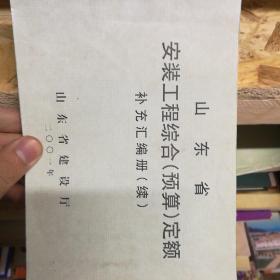

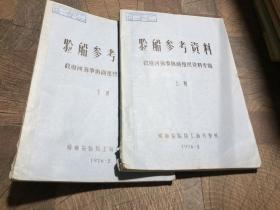


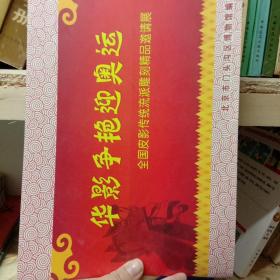


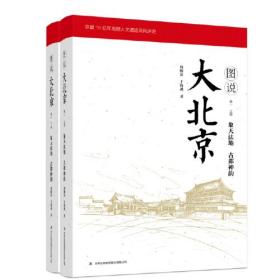

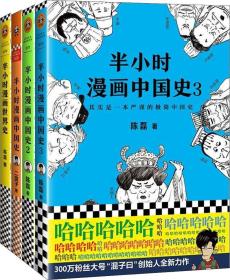



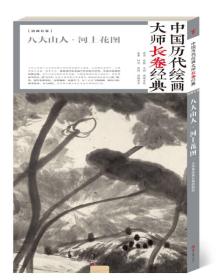











以下为对购买帮助不大的评价